
Questo software manterrà i tuoi driver attivi e funzionanti, proteggendoti così da errori comuni del computer e guasti hardware. Controlla subito tutti i tuoi driver in 3 semplici passaggi:
- Scarica DriverFix (file di download verificato).
- Clic Inizia scansione per trovare tutti i driver problematici.
- Clic Aggiorna driver per ottenere nuove versioni ed evitare malfunzionamenti del sistema.
- DriverFix è stato scaricato da 0 lettori questo mese.
Molti di voi potrebbero essersi già abituati ai display touch screen utilizzati su Windows 10. Ma cosa succede se si vuole rimanere al semplice vecchio semplice? tastiera e mouse dispositivi? Bene, il tutorial qui sotto ti mostrerà come disabilitare esattamente la funzione touch screen nel sistema operativo Windows 10 nel più breve tempo possibile e tornare al lavoro normale.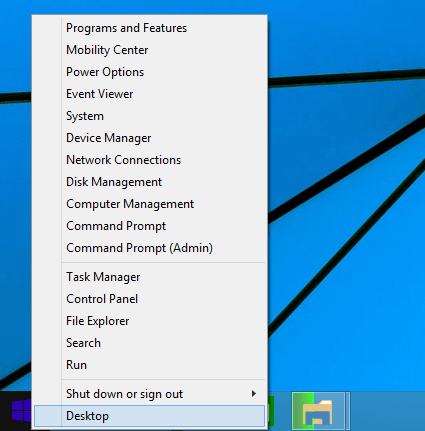
Per disabilitare il touch screen dal sistema operativo Windows 10, dobbiamo fare qualcosa Modifiche al registro. Sfortunatamente, l'opzione di disabilitazione non esiste nella funzione Impostazioni del sistema operativo. Quindi, tieni presente che è sempre utile
Come si disattiva il touchscreen in Windows 10?
- Tieni premuti il pulsante "Windows" e il pulsante "X".
- Dal menu che appare, dovrai fare clic con il tasto sinistro o toccare la funzione "Gestione dispositivi".
- Cerca nel pannello laterale sinistro i "Dispositivi di interfaccia umana"
- Dopo aver trovato l'opzione "Dispositivi di interfaccia umana", fai clic con il tasto sinistro del mouse o toccala per espandere.
- Ora nell'elenco che ottieni sotto l'argomento "Dispositivi di interfaccia umana" devi trovare l'icona che ha nel nome "touch screen".
Nota: Dovrebbe esserci solo un'opzione in quell'elenco per la funzione touch screen e di solito il nome completo è "touch screen compatibile HID".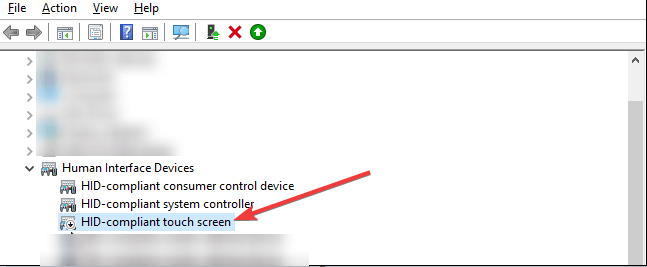
- Fare clic con il tasto destro o tenere premuto il tocco sul dispositivo touchscreen selezionato.
- Dal sottomenu che appare, fai clic con il tasto sinistro o tocca la funzione "Disabilita".
- Chiudi la finestra Gestione dispositivi dopo averlo disabilitato.
- Riavvia il tuo sistema operativo Windows 10.
- Dopo l'avvio del dispositivo, verificare se la funzione touch screen è stata disabilitata.
Nota: Se desideri riattivare la funzionalità touch screen, dovrai solo aprire il finestra Gestione dispositivi, individuare nuovamente il dispositivo touch screen, fare clic con il tasto destro su di esso e selezionare "Abilita" caratteristica.
Un secondo metodo rapido per disabilitare il touch screen sul tuo computer Windows 10 è disattivare la modalità tablet. Se non desideri utilizzare il tuo dispositivo come un tablet e fare affidamento sulla funzione touch screen per utilizzare il computer, puoi semplicemente disattivare la modalità tablet. Vai su Impostazioni > Sistema > Modalità tablet e disabilita la funzione.
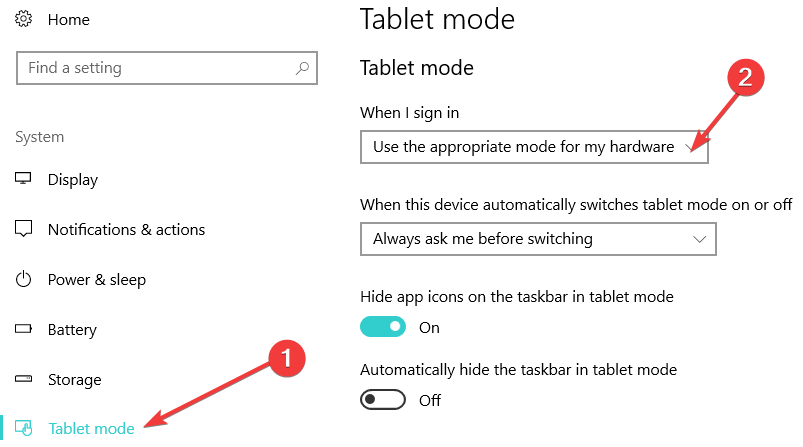
E questo è tutto, ora sai come disabilitare la funzione touch screen per il tuo sistema operativo Windows 10. Se riscontri problemi dopo aver seguito i passaggi sopra elencati, puoi sempre scriverci nella sezione commenti qui sotto e saremo più che felici di aiutarti ulteriormente.
STORIE CORRELATE DA VERIFICARE:
- Correzione: il touch screen non può essere calibrato in Windows 10
- Correzione: il touchscreen non funziona sul laptop ASUS
- Ora puoi acquistare HP Spectre 13, il laptop touchscreen più sottile al mondo


